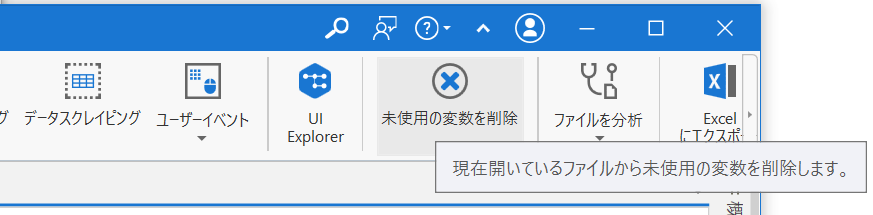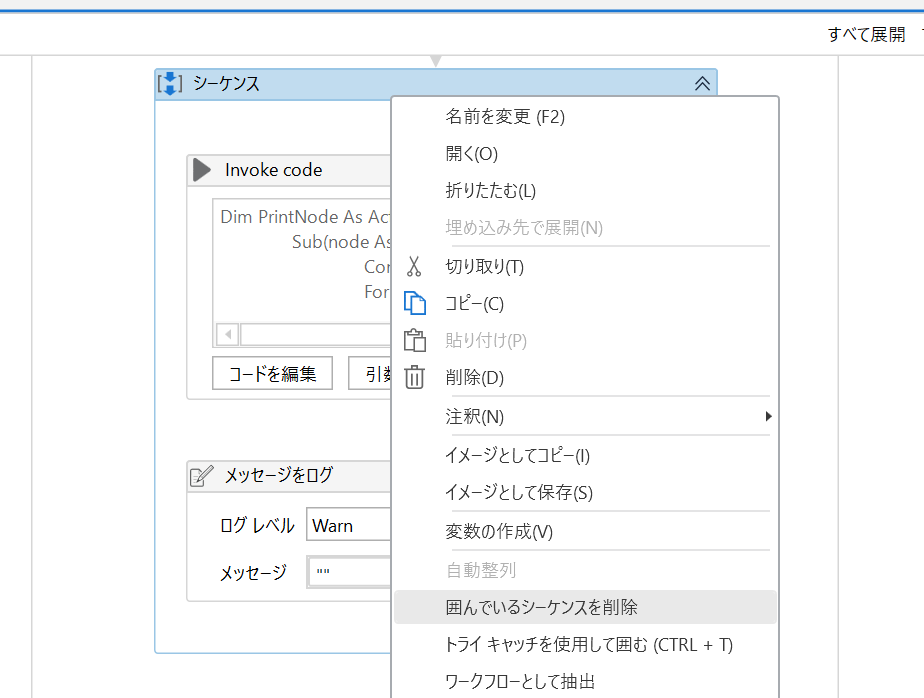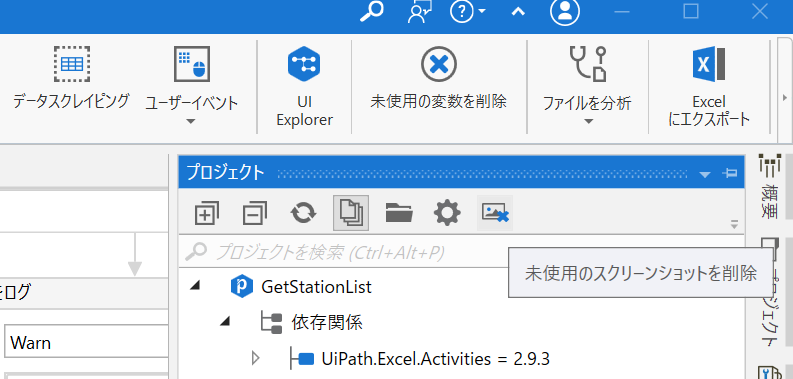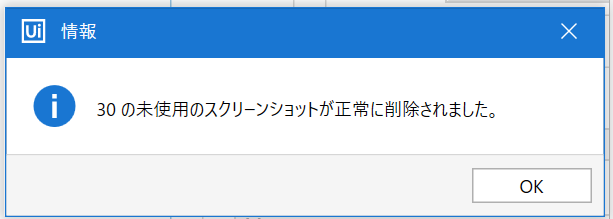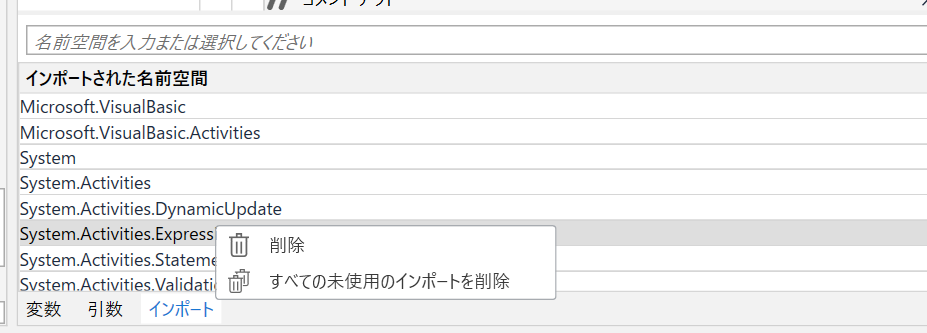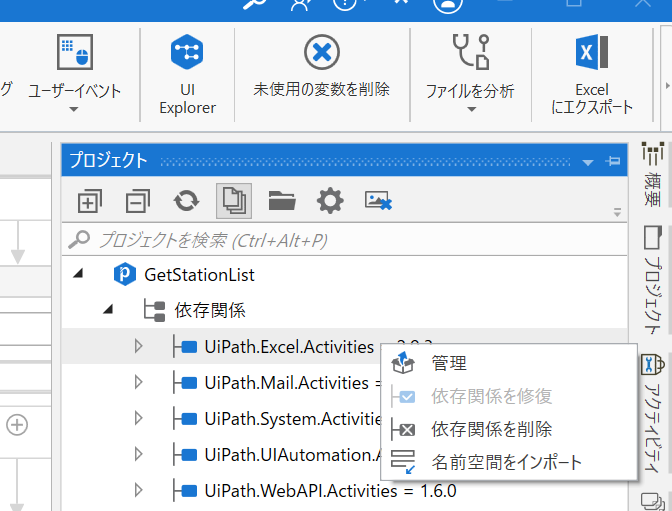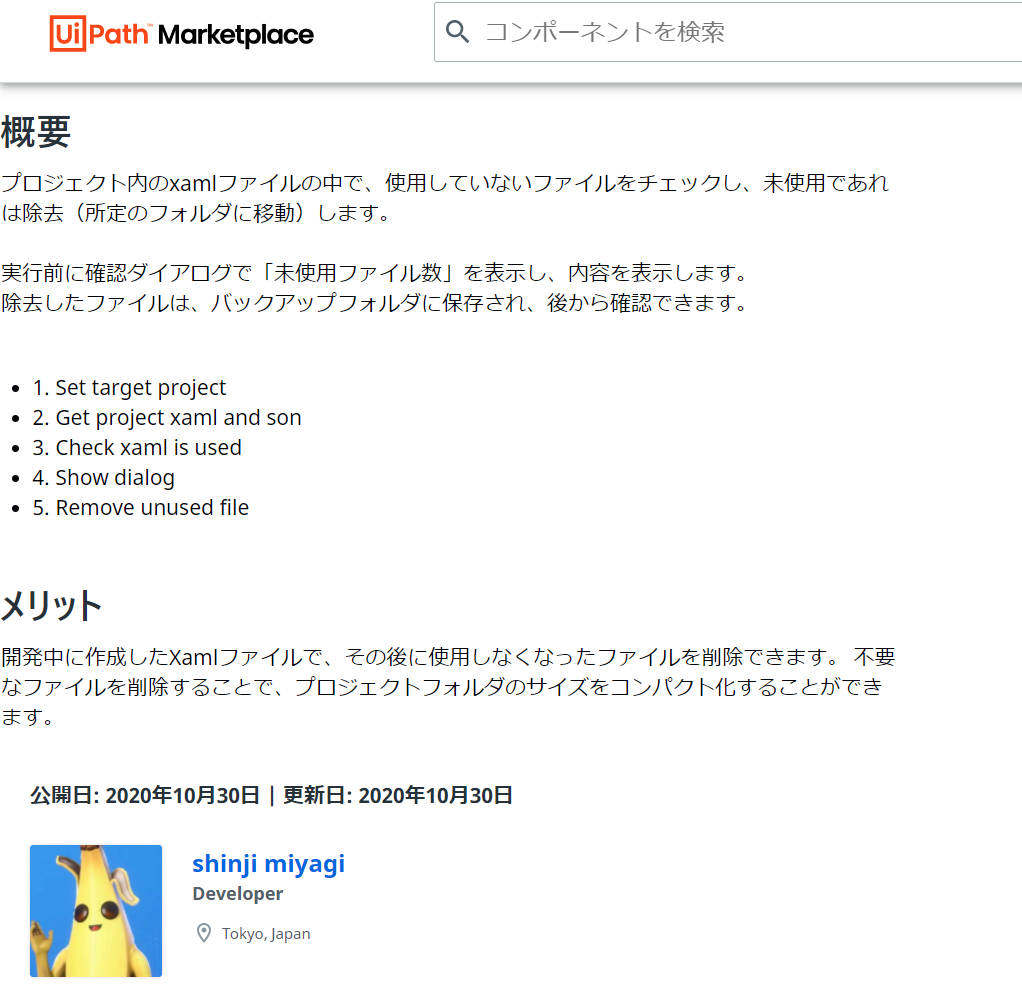はじめに
この投稿は UiPathでワークフローを作る際に、不要になったもの削除する方法 について記載したものです。
意外と知らない人もいたので、展開します。
この投稿は「UiPathStudio:2020.10.3」バージョンを見て作成しています。
※ バージョンによっては、紹介する削除機能が機能が無いこともあります。
この投稿は、UiPath Friends もくもく会 2021年1月開催 2021-01-23(土)08:45 - 12:00 で書きました。
不要な変数を削除
ほとんどの人が知っている機能です。
上部「デザイン」メニュータブの未使用変数を削除をクリックすると、ファイル内で使用していない変数が消えます。
フローが完成したら、とりあえず全ファイルで押していきます。
不要な変数が消されたファイルは、ファイルタブに「*」が付いて保存待ち状態になります。
不要なシーケンスを削除
これも、ほとんどの人が知っている機能です。
削除しても良いシーケンスがある場合、右クリックで囲んでいるシーケンスを削除 をクリックすると、シーケンスが消えます。
コードの可読性を高めるための「敢えて囲んだシーケンス」は残しますが、余計なシーケンスは見にくいだけなので消していきます。
不要なスクリーンショットを削除
ここから先は、意外と知らない人も出てくると思います。
プロジェクトメニューの 写真アイコンをクリックすると、未使用のスクリーンショットファイルが「.screenshots」フォルダ消えます
削除されるとメッセージダイアログが表示されます。
他のプロジェクトをコピーして新規作成したり、セレクタの変更をしていると 意外と未使用のファイルが残っています。パブリッシュ後のnupkgファイルが異常に大きい場合は、未使用スクリーンショットが多いなんて可能性もあります。
不要なインポートを削除
インポートタブの 不要なインポートを削除 でファイル内で使用していない 名前空間(ネームスペース)が削除されます。
.netで言う「未使用の参照を削除」です。削除するとインポートタブがスッキリしますが、今後使用したくなったら自分で追加する必要があります。不要なインポートを大量に追加することはあまり無いので、個人的にはやりません。(使いたい時にインポート追加する手間が面倒なので)
不要なパッケージの削除
プロジェクトツリーの依存関係でパッケージを選択して右クリックで依存関係を削除をクリックで、使用していないパッケージを削除できます。
削除されると、プロジェクト全体を再読み込みし、画面がリロードします。
他のプロジェクトをコピーして新規作成した場合に、余計なパッケージが残っていることがあります。
パッケージが多いと「初回起動時にパッケージ復元で時間が掛かる」ので消したほうが良いですが、これも「後で追加するのが面倒」なので「絶対不要なもの」だけ消します。
不要なxamlの削除
この機能はUiPathStudioにはありません。たぶん。
ファイルGrepして、参照していないファイルを見つけ出す必要があります。
エディタインストール禁止の悲しいPCなどもあるので、そんなときは個人的に作成したツールで実施します。 UiPath マーケットプレイス:Remove Unused Xaml
終わりに
以上です。
フローの実装が完了したら(テスト実施の前に)「不要なXXX」を削除して、クリーンなコードを実装できたら良いですね。